Organiser les éléments avec des dossiers
Apprenez à organiser rapidement et facilement des collections d’éléments à l’aide de dossiers.
Organiser vos éléments enregistrés dans Password Boss devient facile grâce aux dossiers. Vous pouvez créer de nouveaux dossiers, modifier leurs noms, y déplacer des éléments et modifier leurs dossiers parents. Cependant, il est important de noter que la suppression d'un dossier entraîne la suppression de tous ses éléments. Soyez donc prudent lorsque vous supprimez un dossier.
Créer des dossiers
Application Web
- Ouvrez Password Boss .
- Cliquez sur Paramètres dans Outils et paramètres dans le coin droit

- Cliquez sur l’ onglet Dossiers .

- Cliquez sur le bouton Ajouter un nouveau dossier .
- Saisissez le nom du dossier. Pour créer un sous-dossier, sélectionnez le dossier parent dans « Créer » sous le dossier existant.

- Cliquez sur Enregistrer lorsque vous avez terminé.
iOS
- Ouvrez Password Boss .
- Dans le menu du bas, appuyez sur Plus

- Appuyez sur Paramètres .
- Appuyez sur Général.
- Appuyez sur Gérer les dossiers.
- Appuyez sur le cercle
 pour créer un nouveau dossier.
pour créer un nouveau dossier.
- Saisissez le nom du dossier. Pour créer un sous-dossier, sélectionnez le dossier parent dans « Créer » sous le dossier existant.
- Appuyez sur Enregistrer lorsque vous avez terminé.
Androïde
- Ouvrez Password Boss .
- En haut à gauche, appuyez sur l' icône de menu

- Appuyez sur Paramètres dans le menu de gauche.
- Appuyez sur Gérer les dossiers.
- Appuyez sur le cercle
 pour ajouter un nouveau dossier.
pour ajouter un nouveau dossier.
- Saisissez le nom du dossier. Pour créer un sous-dossier, sélectionnez le dossier parent dans « Créer » sous le dossier existant.
- Appuyez sur Enregistrer lorsque vous avez terminé.
Modification des dossiers
Vous pouvez modifier un dossier pour changer le nom du dossier ou changer le dossier parent.
Bureau
- Ouvrez Password Boss .
- Cliquez sur Paramètres dans le menu de gauche.
- Cliquez sur l’ onglet Dossiers .
- Double-cliquez sur le dossier que vous souhaitez modifier.
- Faites vos modifications .
- Cliquez sur Enregistrer lorsque vous avez terminé.
iOS
- Ouvrez Password Boss .
- Dans le menu du bas, appuyez sur Plus

- Appuyez sur Paramètres .
- Appuyez sur Général .
- Appuyez sur Gérer les dossiers .
- Appuyez sur le dossier que vous souhaitez modifier.
- Faites vos modifications .
- Appuyez sur Enregistrer lorsque vous avez terminé.
Androïde
- Ouvrez Password Boss .
- En haut à gauche, appuyez sur l' icône de menu

- Appuyez sur Paramètres dans le menu de gauche.
- Appuyez sur Gérer les dossiers .
- Appuyez sur le dossier que vous souhaitez modifier.
- Faites vos modifications .
- Appuyez sur Enregistrer lorsque vous avez terminé.
Ajout d'éléments aux dossiers
- Lorsque vous enregistrez de nouveaux éléments, sélectionnez le dossier dans lequel vous souhaitez enregistrer votre élément.
- Vous pouvez modifier n’importe quel élément enregistré et sélectionner le dossier dans lequel vous souhaitez déplacer un élément.
Fonctionnalités avancées des dossiers dans la version de bureau
La version de bureau ajoute plusieurs fonctionnalités de dossier supplémentaires.
- Utilisez le sélecteur de dossiers dans le menu de gauche pour afficher tous les dossiers.
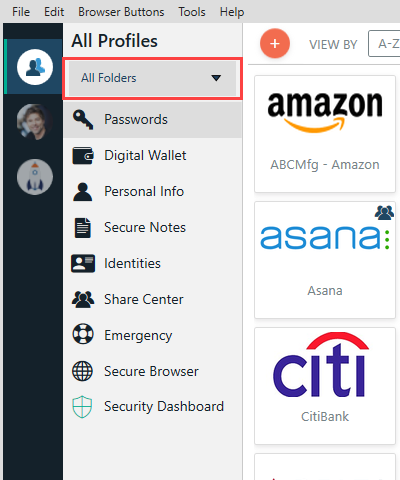
- Sélectionner un dossier dans le sélecteur de dossiers permet de filtrer vos éléments enregistrés. Seuls les éléments du dossier sélectionné s'affichent.
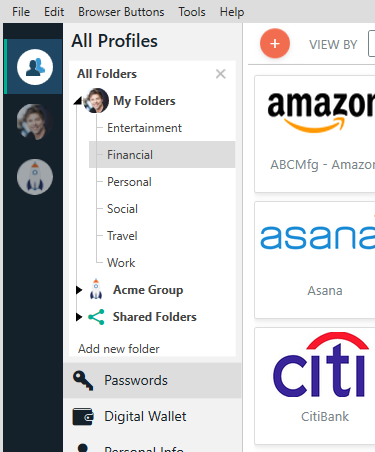
- Lorsqu'un dossier est sélectionné, un bouton « Afficher tout » apparaît. Cliquer dessus supprime le filtre et affiche tous les éléments de tous les dossiers.

Fonctionnalité glisser-déposer dans la version de bureau
Vous pouvez faire glisser et déposer des éléments entre les dossiers pour organiser les éléments.
- Ouvrez le sélecteur de dossiers sur la gauche et développez la liste des dossiers.
- Cliquez sur l' icône en forme d'épingle.
- Faites glisser les éléments depuis le côté droit de l'écran et déposez-les dans le dossier de destination dans le sélecteur de dossiers.
- Une fois terminé, cliquez sur l’icône d’épingle pour détacher la liste des dossiers.